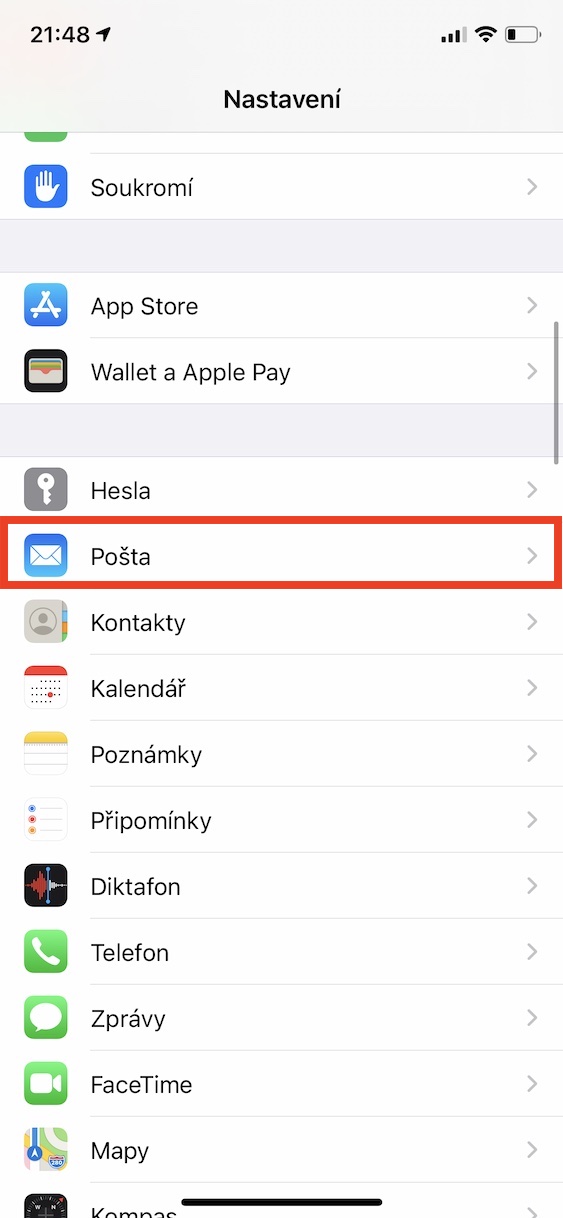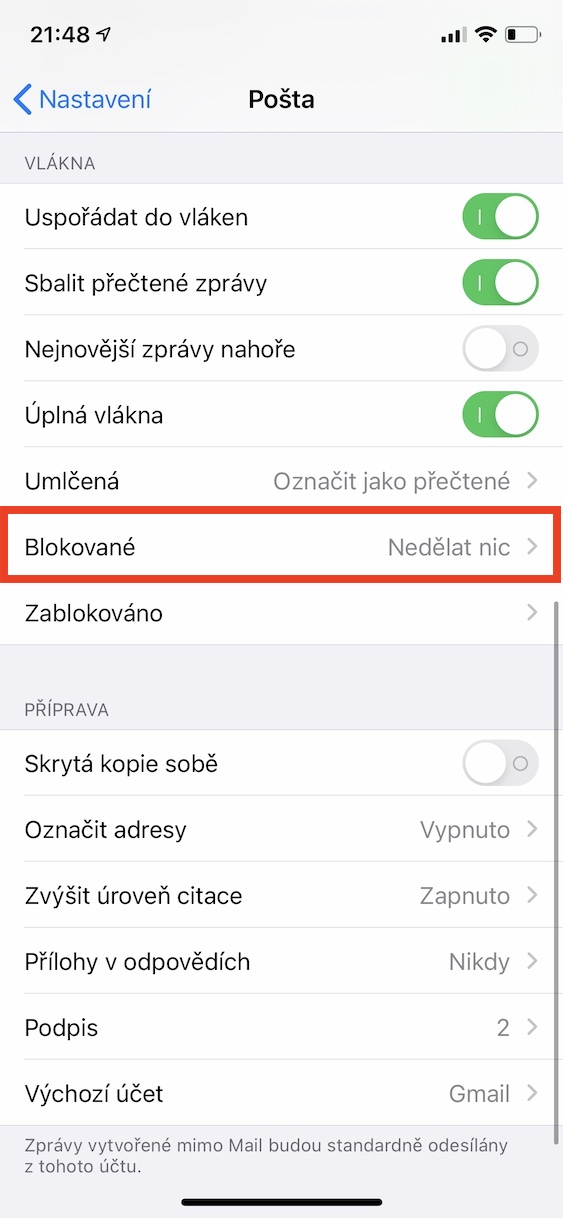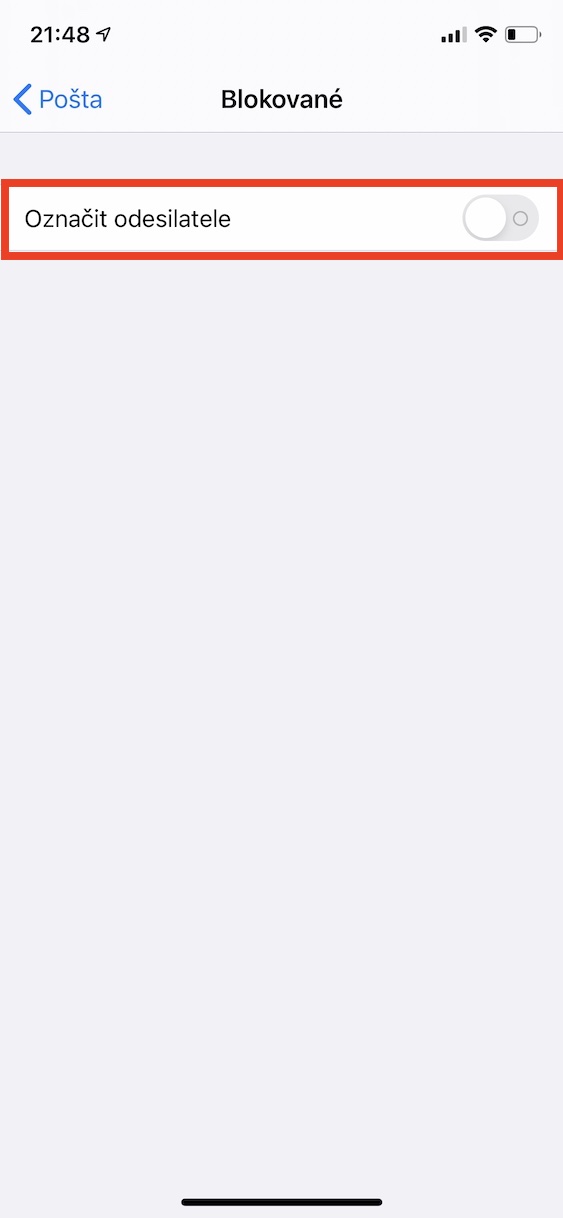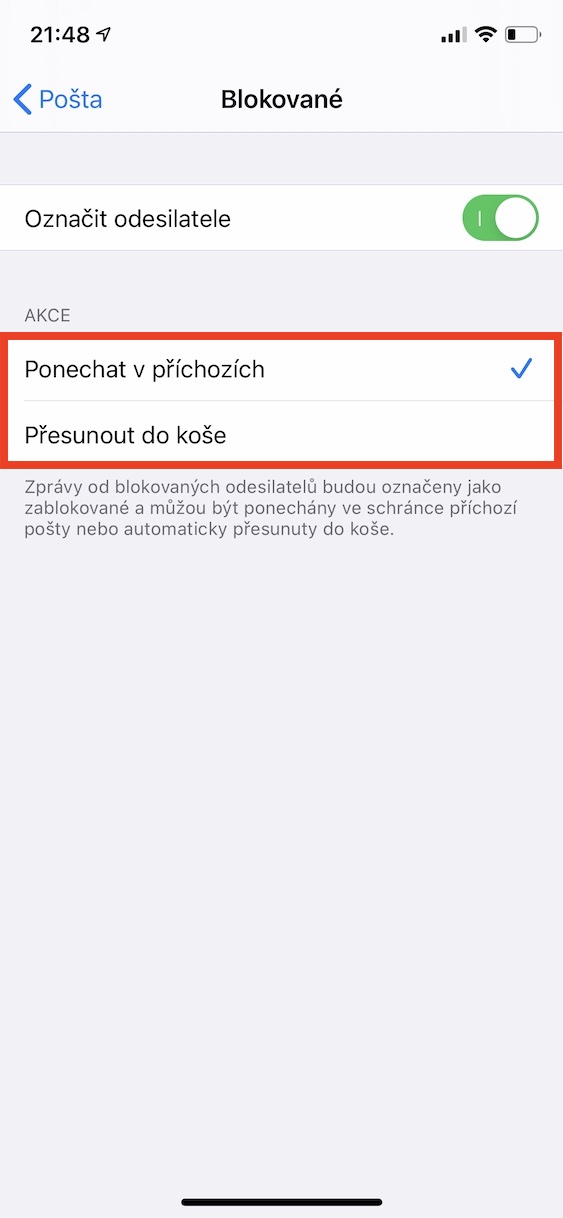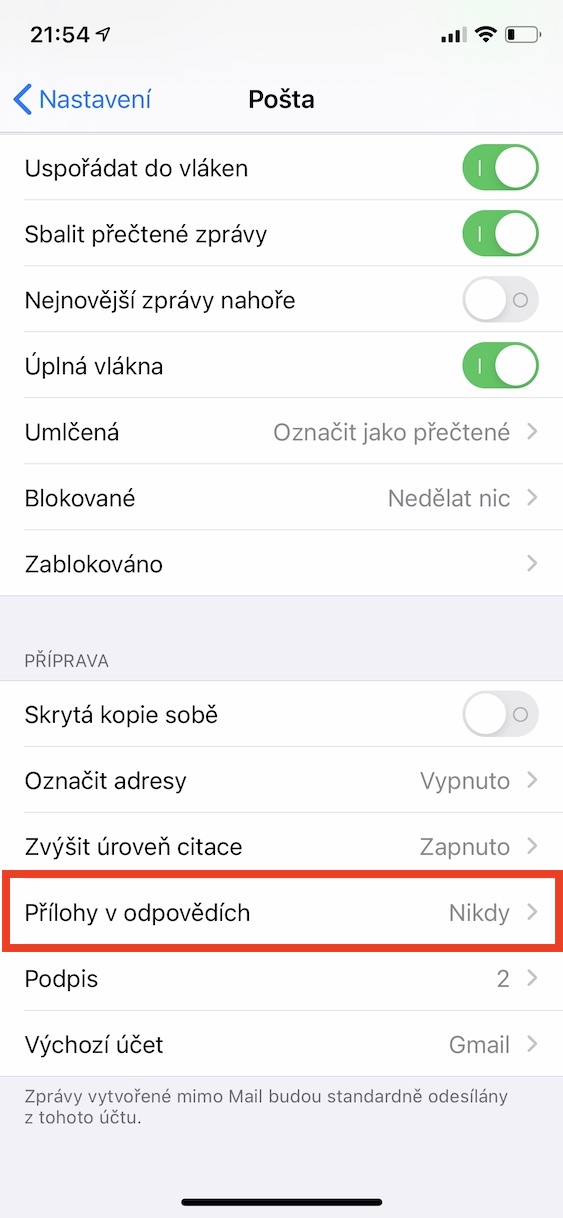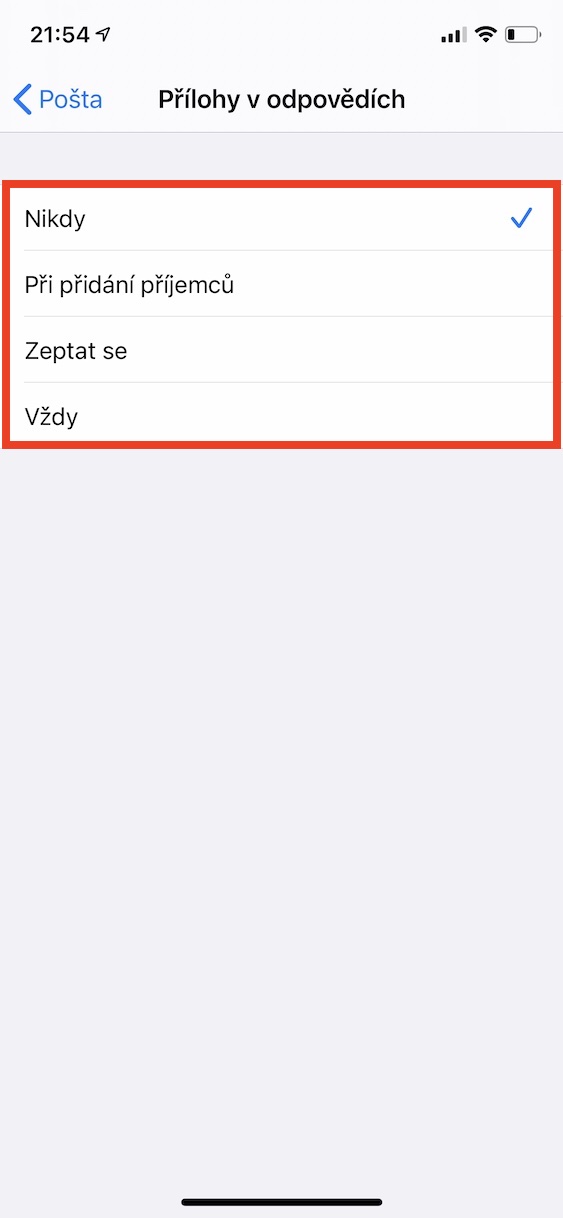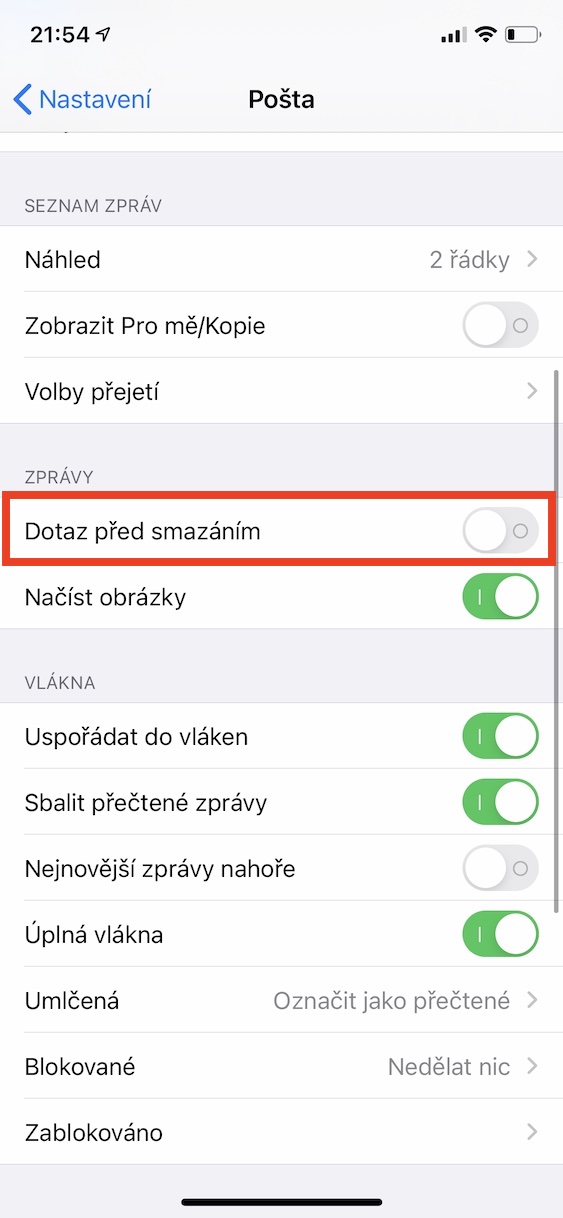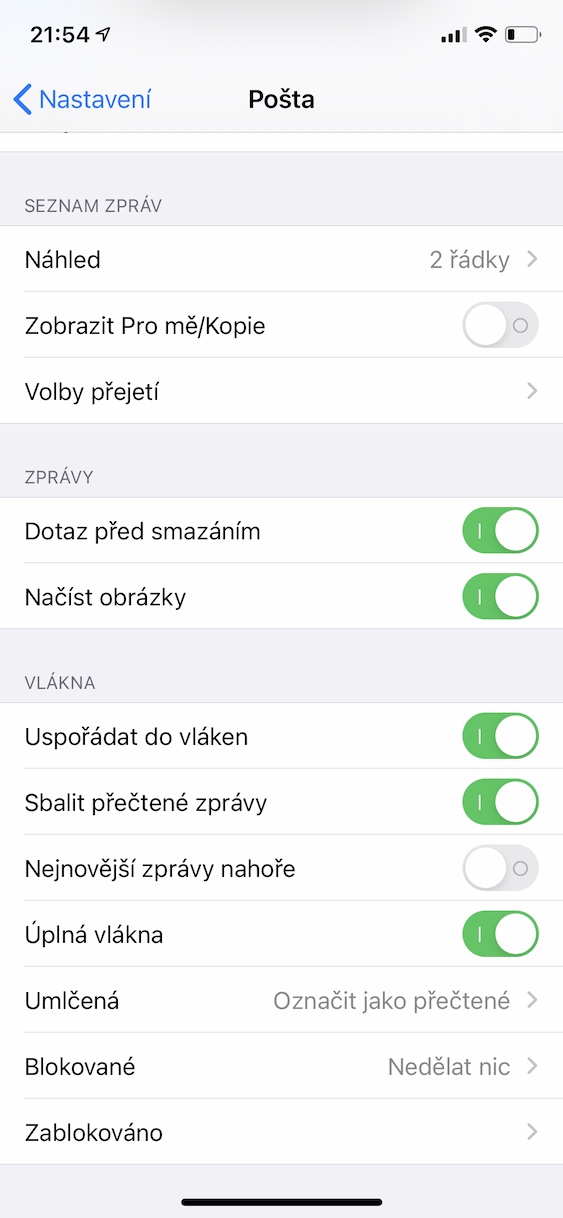Kar zadeva vgrajeno pošto, je zelo priljubljena med uporabniki zaradi svoje preprostosti. Navsezadnje že govorimo o tej aplikaciji so napisali članek. Vendar nekatere funkcije niso bile omenjene, zato si jih bomo ogledali danes.
Lahko bi bilo te zanima

Pošiljanje velikih priponk
Kot veste, po e-pošti ne morete pošiljati velikih datotek, običajno je velikost omejena na 25 MB. Na srečo Applova naprava ponuja zelo uporabno funkcijo Mail Drop, zahvaljujoč kateri lahko pošiljate datoteke do 5 GB v enem sporočilu, medtem ko zmogljivost datotek, poslanih v Mail Drop, ne sme preseči 1 TB na mesec. Za pošiljanje datoteke preko Mail Dropa je dovolj, da jo pošljete klasično dodaj v sporočilo in po kliku na gumb pošlji v pogovornem oknu kliknite ikono Uporabite Mail Drop. Prejemniki prejmejo povezavo, ki velja 30 dni.
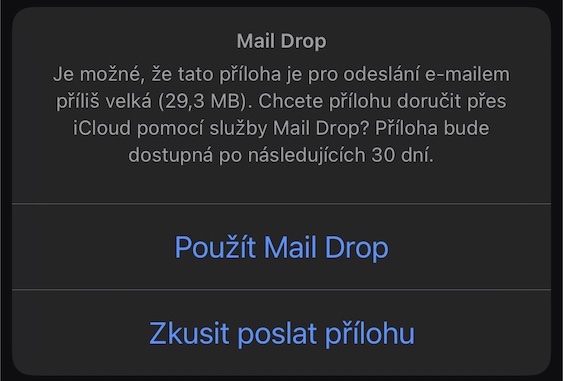
Kaj se zgodi z blokiranimi stiki?
Če imate nekatere e-poštne naslove blokirane, vam bo morda koristilo, da ločite sporočila, ki ste jih prejeli z njih. Če želite to narediti, se premaknite na nastavitve, odpri razdelek Pošta in kliknite naprej blokiran. Aktiviraj stikalo Označite pošiljatelja in izberite med možnostmi pustite v inboxu ko je sporočilo samo označeno, oz Premakni v koš.
Odjava iz skupin in novic
V aplikaciji Mail se lahko zelo enostavno odjavite od različnih konferenc, od katerih ne želite prejemati e-pošte. najprej odprite katero koli sporočilo ustrezne konference in nato kliknite na na vrhu nad besedilom Odjavi se Če pa veste, da se ne boste odjavili iz ustrezne konference, izberite možnost Zapri. V tem primeru okno za odjavo za to e-poštno skupino ne bo več prikazano.
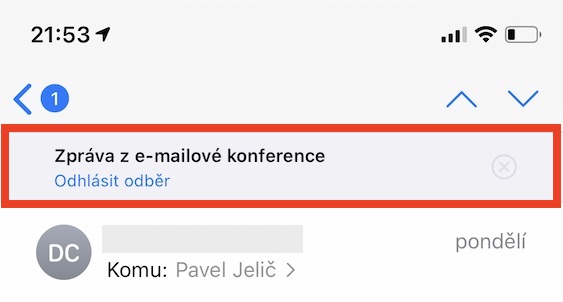
Pošiljanje priponk v odgovorih
E-poštne priloge običajno niso posebej velike, vendar se lahko kopičijo in če imate na primer e-poštni račun pri iCloudu ali Googlu, se vsa sporočila štejejo v vaš načrt za shranjevanje v oblaku. Če želite nastaviti pogoje, pod katerimi bo priloga vključena v odgovor, se premaknite na nastavitve, pojdi dol do odseka objavi, izberite naslednji Priloge v odgovorih in izberite med ponujenimi možnostmi Nikoli, Pri dodajanju prejemnikov Vprašaj nebo Nenehno.
Poizvedba pred brisanjem sporočila
Pri brisanju sporočil se lahko preprosto zgodi, da eno od njih po pomoti izbrišete, po drugi strani pa bo premaknjeno v koš in ga bo od tam mogoče obnoviti. Če želite spremeniti, ali vas Mail prosi, da izbrišete sporočilo, pojdite na nastavitve, kliknite razdelek tukaj Pošta a (de)aktivirati stikalo Poizvedba pred izbrisom. Pošta se bo obnašala tako, kot je potrebno.